Modeliser mon terrain via Sketchup
-
Salut a tous.
J'essaie depuis un peu plus d'une semaine de modeliser en 3D mon terrain. Et j'ai bien du mal.
Auriez-vous SVP un tuto pouvant m'aider?
J'ai joins une photo du terrain. Il s'agit d'un terrain vallonne.
Merci
Piliman

[piliman]
-
Avez vous activer le "bac à sable"

Cet barre d'outils permet de créer ce genre de terrain asser facilement
Sur quelle version de SketchUp travaillez-vous

Allez aussi lire les explications et visionner la vidéo du point n° 22 de cette page :
http://fr.sketchup.com/index.php?title=1181@unknownuser said:
- Créer des terrains à partir des contours
Créer et manipuler des terrains créés à partir des contours.
[escargot-archi]
- Créer des terrains à partir des contours
-
Hi.
Je suis sur la version 6 Pro[piliman]
-
Ok,
donc : as-tu essayé avec le bac à sable ?
[escargot-archi]
-
Hi tous.
J'ai bien essaye le 'banc a sable".
Mais j'ai l'impression d'etre nul a cette exercice. Autant j'ai deja modeliser ma maison autant je n'arrive pas a modeliser la photo du terrain en 3D.
Piliman[piliman]
-
Bonjour je me joins à la conversation pour mon point de vue, si j'était vous j'essaierai de récupérer un plan du terrain avec ses côtes exactes pour ce qui est du périmètre
et les courbes de niveau pour connaître sa pente. Je n'ai pas eu ce problème avec ma maison car mon terrain est plat.
Si pas possible de récupérer les côtes précise après c'est à vue d'oeil où de photo
si il y a le plan il faut voir le lien donné par escargot-archi le tuto n° 28 projeter les textures qui correspond à la création d'un terrain par rapport à sa topographie.
Cordialement Régis[REGIS]
-
Bon, j'ajoute mon grain de sel aussi:
Pour faire simple, il faut avoir le plan du terrain et quelques points de niveau sur ces limites.
Ne comptez pas modéliser un terrain en 3D d'après une simple photo, c'est impossible.- dessiner les limites du terrain sur le plan horizontal. Quand le contour est fini, effacer la face qui s'est créée toute seule.
- déplacer les sommets du contour avec l'outil "Deplacer", le long de l'axe des Z, en fonction des points de niveaux que vous avez.
- sélectionner tout le contour, et cliquer sur l'outil "From contours" du bac à sable.
Et c'est fini.
Evidemment si il faut plus de détail il faudra créer les courbes de niveaux.
Pour le texturage, le mieux c'est de faire une capture d'écran de Google Earth (si vous avez la chance d'être sur une zone couverte par des images haute résolution, et de s'en servir comme matériau à "laisser tomber" sur le terrain. Effet réaliste garanti.
Voir exemple joint.
-
Pour vous rassurer tout à fait Piliman sur les capacitées de SU, et aussi en profiter pour saluer Didier, grand maître des .rb, un .jpeg de la modélisation, en cours, d'un terrain de 80 Ha à Nosy be Madagascar.
Bonne journée à tous,
Patrice
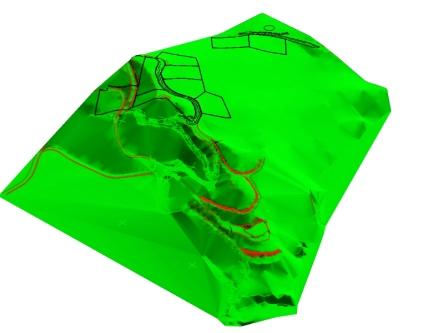
-
Merci a tous pour ces informations. Je vais tout de suite essayer vos propositions.
J'ai en effet les mesures du terrain mais je n'ai pas du tout la pente. J'ai donc improviser: Grace au geeoportail j'ai tente d'avoir l'altitude des points du terrain.
Bonne semaine
Piliman[piliman]
-
Bonjour bonsoir à tous
Bon
Je dois certainement mal m'y prendre mais :
J'ai mes courbes de niveaux a intervalles régulier
Chacune est un composant, que je relie entre eux par un ligne dessinée à la main.
J'essaie de faire un bac a sable à partir de tous ces composants ; impossible.
J'explose donc toutes les courbes.
J'effectue un bac a sable à partir des contours
Là, çà marche.
Je crée un composant à partir de ce volume
Je récupère une photo aérienne de la zone sur Google Earth (sans relief, "à plat")
J'importe cette photo dans sketchup
Je l'adapte à la taille de mon volume
Je l'éclate pour en faire une texture
Mais pas moyen de la projeter sur le volume, que j'éclate ou non ce volume
D'avance merci pour vos éclaircissements... -
N'hésite pas à joindre ton fichier pour qu'on y jette un oeil.
Cependant t'es manip me semble correcte. Il doit y avoir 2-3 fils sur le sujet sur le forum, jettes-y un oeil, des fois. -
Bonjour,
affiche les géométries cachées, clic droit sur une face texturée avec la photo option "Texture > Projetée" puis touche B (pour les matières) touche Alt pour la pipette et 'pipe' la face "projetée" puis touche Maj (pot de peinture) pour coller cette image projetée sur toutes les faces ayant la même matière.De mémoire

Patrick
-
Bonjour
Merci pour vos -tentatives d'-explications*
Je ne réussis pas mieux à projeter la photo
Je vous joins le fichier
(Mais j'ai compris à quoi sert "cacher la géométrie cachée", merci)
-
Bon alors est-ce que l'objectif est d'avoir (dans le principe) ceci ? :
Si oui, il faut pomper la texture de la photo (B > Alt+clic ) puis la coller sur la forme de terrain en mode projeté (Maj+clic).
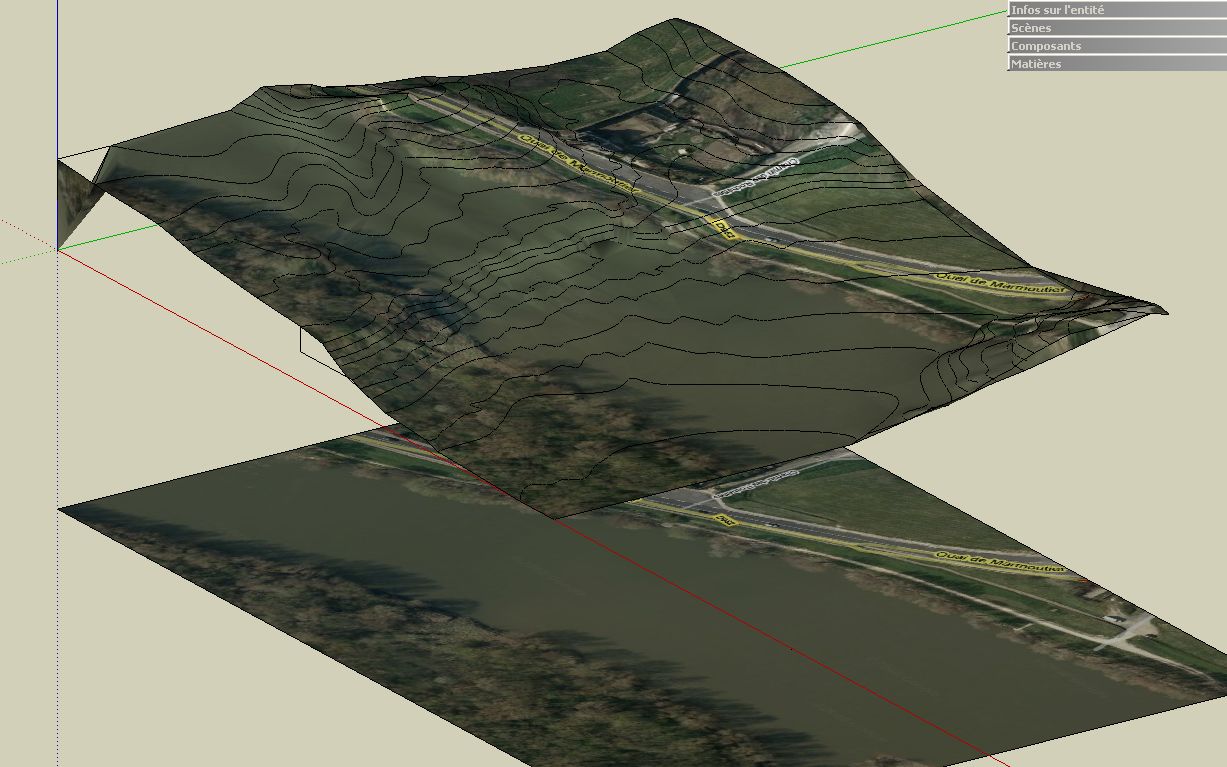
-
Bonsoir
Fantastique : je progresse
Reste un problème : j'obtiens une mosaïque de photos : il adapte visiblement à chaque face la photo "à plat"
Le modèle est trop lourd pour que je puisse le mettre en ligne
En tout cas merci !
edit : j'y suis parvenu, mais je ne retrouve plus la manip
je cherche encore -
Bonjour,
en fait tout y est à part une petite nuance ...
La preuve en image1- On fabrique le terrain (superbe au passage!)
2- On pose l'image à la dimension
3- On entre dans le composant créé par le bac à sable et on appel l'outil "Peindre"(touche B)puis en appuyant sur la touche Alt on pompe (pipette) la matière de la photo.
4- On dépose cette matière sur le terrain en appuyant sur la touche Maj
5- La matière est "répandue" sur toutes les facettes ayant une couleur identiqueJe rappel qu'en général, un outil a de multiples implications quand on le couple avec les touches Alt, Ctrl, Maj et crtl+Maj .... il faut lire les info en bas à gauche dans la barre d'état pour avoir une idée de ce qui se passe.
Cordialement
Patrick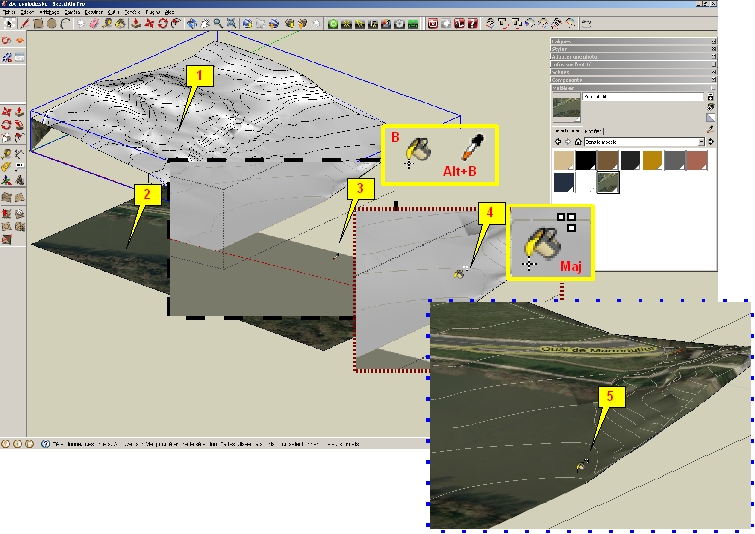
-
Après plusieurs essais : une simple erreur de composant
Manip :
Selectionner les courbes de niveaux
Clic droit : eclater
Selectionner toutes les courbes
Bac à sable à partir des contours
Importer la photo
La selectionner
Clic droit : eclater
Selectionner la photo
Ctrl C
Entrer dans le composant formé par le relief
Edition
Coller sur place
Puis faire ta manip qui marche à merveille
Merci
C'est étonnant tout de même que je n'arrive pas à projeter la photo
Une autre erreur maintenant : lorsque j'affiche le brouillard, la photo n'apparaît plus
Les arêtes, oui (estompées, forcément), mais pas la texture de la photo
Encore merci -
Salut
@ mac fleuri
Je suppose que tu le sais mais en cas... pour transformer l'outil pot de peinture en pipette, c'est la touche pomme.
@+
-
j'arrive un peu tard

Ces tutoriaux ne sont pas trop mal
Un et deux
A prendre dans l'ordre of course
Il y a tout et le petit truc à ne pas oublier quand on importe des plan cadastraux c'est d'utiliser le plug Simplify contour
 le dernier de la page
le dernier de la page 
Advertisement







